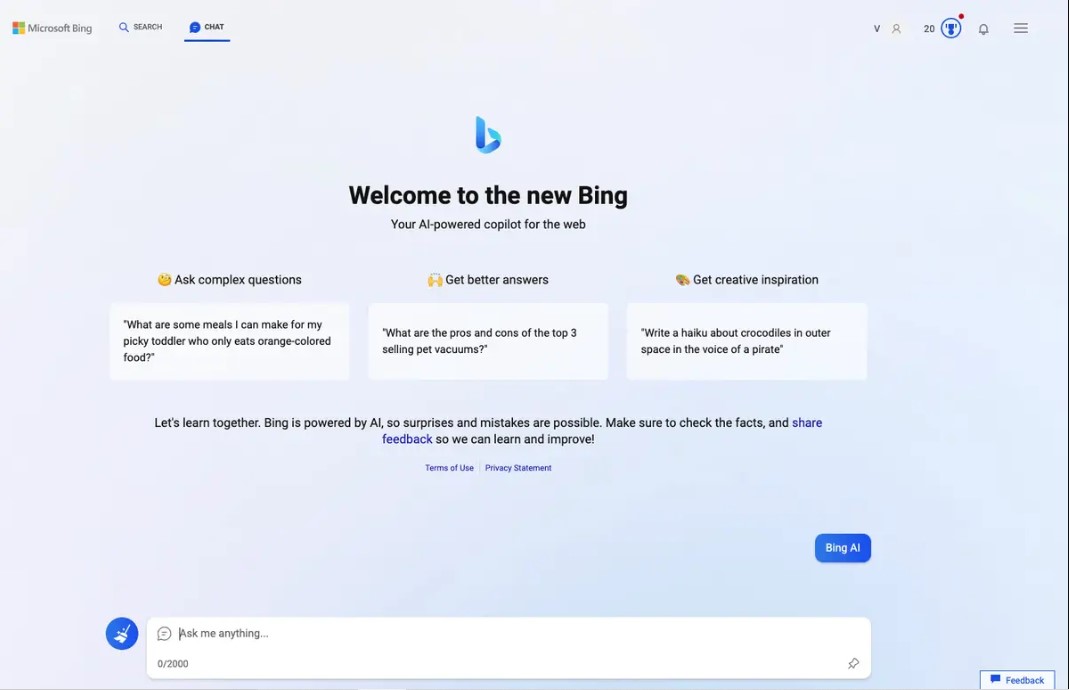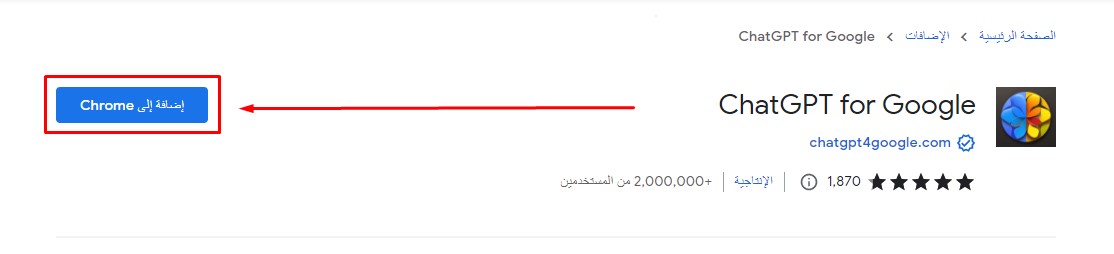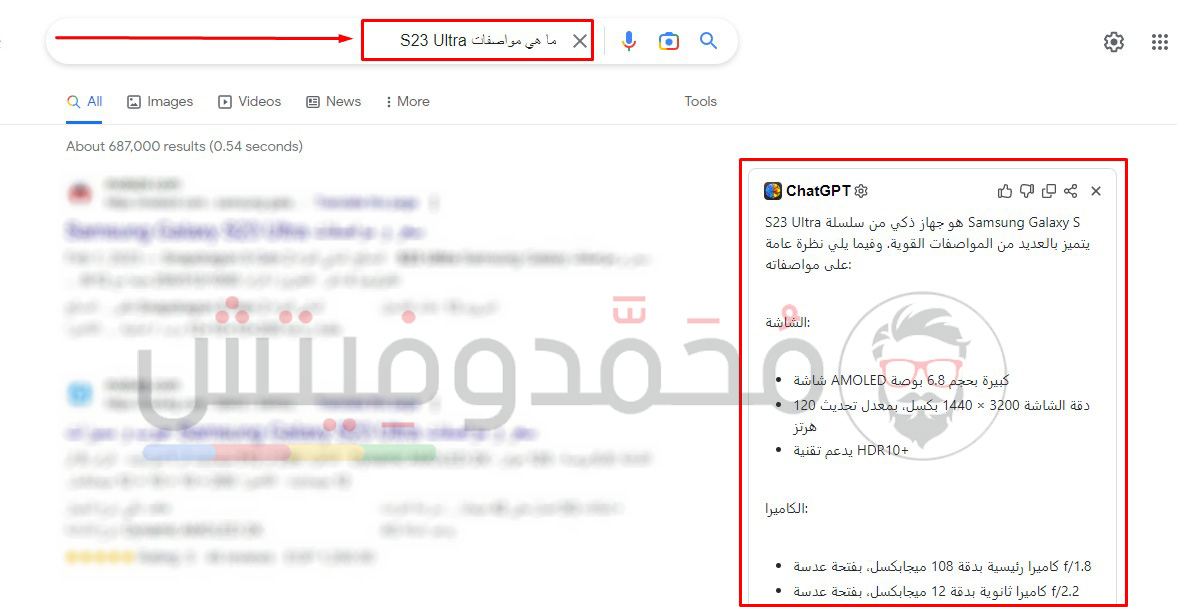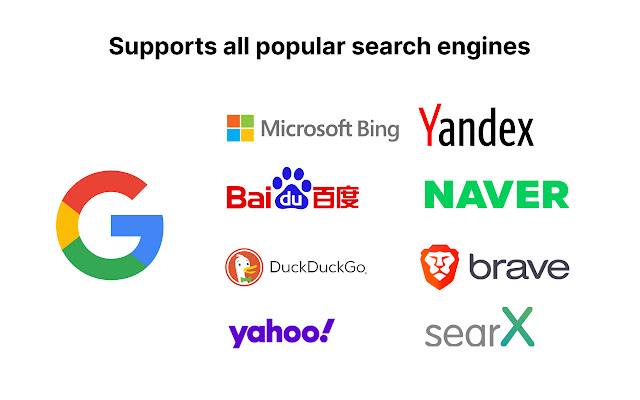طريقة تثبيت ChatGPT على محرك بحث Google بمتصفحات كروم وفايرفوكس
طريقة دمج بوت ChatGPT للذكاء الاصطناعي بداخل متصفح Google Chrome أو Firefox والتعامل معه مباشرة. من الأمور الرائعة التي شهدناها منذ فترة في الإنترنت وقد سببت ضجة كبيرة من عدة شهور وحتى الآن هي المحادثة عن طريق الذكاء الاصطناعي أو التحدث مع كثيرا، فهي محادثة يمكنك عن طريقها الحصول على أي معلومات قد تريد البحث عنها ولكن بطريقة أخرى تصل بشكل أفضل فإنك تتحدث مع روبوت وكأنك تتحدث مع شخص حقيقي يمكنه الإجابة على أي اسألة قد تخطر على بالك!
الأمر كما ذكرنا سابقاً في دلائل آخري قد يصبح في المستقبل بديلاً أفضل بمراحل من مواقع محركات البحث بشكل عام، فأنت دائما تشعر معه انك تتحدث مع شخص حقيقي أي يمكنه الإجابة على أسئلة لا يمكن لمحرك البحث يجيب عنها مثل اسالة التناسق بين الأزياء والوانها مثلاً فيمكن للروبوت أن يعطيك رأيه، فالأمر ليس عبارة عن مجموعة من النتائج ولكن شخص يجيب عليك، ينجز لك مهام عديدة أيضاً.
ولكن دعني أقول لك أن الأمر لم يسير بتلك الطريقة مع Microsoft، أي أنها لم تحاول الغاء فكرة محرك البحث مع محادثة الذكاء الاصطناعي ChatGPT، ولكن ما حدث صديقي أنها أصبحت إضافة من إضافات محرك البحث التابع للشركة Bing أيضاً، فالان هناك اضاقة بالفعل موجودة في محرك البحث هذا وهي Bing Chat، التي أضافت لتجربة البحث عن طريق محرك مايكروسوفت إلى جانب نتائج الصور، الفيديوهات، الخرائط أيضاً نتيجة أخرى وهي محادثة الذكاء الاصطناعي للحصول على نتائج، الأمر غير متوفر بشكل رسمي لمحركات البحث الأخرى، ولكن عن طريق هذا الدليل يمكنك إضافة ChatGPT لمحرك بحث جوجل في متصفحات كروم وأيضاً Firefox!
ما الفرق بين Bing Chat و ChatGPT؟
هناك بالفعل إضافيتين ولسنا نتحدث عن إضافة واحدة فقط، وهناك فارق بينهم في الحقيقة، والتي سوف نتحدث عنها اليوم في دليلنا هذا هي Bing Chat، فإذا تحدثنا عن شات جي بي تي الإضافة الأساسية منذ بدء الأمر هي ميزة وفرتها لنا OpenAI في الموقع الرسمي لهم، ويمكن لبدء تجربة تلك المحادثة القيام بزيارة الموقع ثم التسجيل بعد انشاء حساب جديد، قد تحتاج أيضاً لتشغيل VPN إن كان الأمر يحدث من دولة ليست من قائمة الدول المدعومة والمتاح إليها خدمة التحدث إلى الروبوت، وإذا اردت بعد الانتهاء من التسجيل التحدث بأي وقت في أي أمر يمكنك التوجه للموقع وبدء الحديث!
ولكن إذا تحدثنا عن الإضافة الثانية من Microsoft والتي سوف نقوم في دليلنا اليوم بإضافتها لمحرك البحث جوجل، فهي Bing Chat، وهي عبارة عن محادثة ChatGPT أيضاً ولكن مضافة إلى محرك Bing وتظهر ضمن النتائج الظاهرة امامك عند القيام بالبحث عن أمر معين في شريط البحث بالمحرك!
فالذي سوف نقوم بإضافته اليوم لمحرك بحث جوجل هو ChatGPT ولكته سوف يكون مدمج مع المحرك نفسه مثل ما يحدث مع إضافة Bing Chat التي هي في الأساس لإضافتها تحتاج لمحرك Edge التابع لنفس الشركة بالإضافة إلى المحرك الأساسي لها، ولكن في هذا الدليل لن تحتاج إلا إضافة على متجر Chrome أو Firefox فقط!
طريقة اضافة ChatGPT لمحرك بحث جوجل
بمجرد إتباع الموضح بالأسفل من خطوات سوف تظهر لك نافذة عند البحث عن أي شئ بمحرك بحث جوجل أو بأي محرك بحث اخر كما ذكر مطور الإضافة التي سوف نستخدمها في دليلنا اليوم، توضح تلك النافذة إليك الإجابة المبدئية التي سوف يجيب عليك ChatGPT بها على ما تبحث عنه، وبعد الحصول على الإجابة يمكنك بالضغط على زر Let’s Chat بدء الحديث مع الروبوت حول هذا الأمر، والآن دعونا نبدأ بشرح طريقة اضافة محادثة ChatGPT لمحرك بحث جوجل:
- في البداية سوف يكون عليك الحصول على إضافة المحادثة على متصفحك من المتجر المخصص له سواء كنت تستخدم متصفح Chrome أو Firefox.
- بعد الحصول على الإضافة بالفعل والانتهاء من تحميلها، سوف يكون عليك التسجيل بها عن طريق الضغط على أيقونة الإضافة الموجودة بأعلى واجهة متصفحك، ومن النافذة التي سوف تظهر إليك قم بالضغط على رابط التسجيل في موقع OpenAI.
- بمجرد الضغط على الرابط قم بالتسجيل به عن طريق اتباع خطوات دليل التسجيل في موقع OpenAI في البلاد الغير مدعومة، ثم قم بعد ذلك بالتوجه لمحرك البحث جوجل.
- الآن قم بمجرد التوجه لمحرك البحث قم بالبحث منه عن ما تريد، وسوف تظهر إليك كما ترى في الصورة التالية نافذة بجانب النتائج تظهر لك إجابة ChatGPT على ما تقوم بالبحث عنه، يمكنك إذا أردت الضغط على زر Let’s Chat للحديث مع الروبوت على الذي تبحث عنه أكثر!
هكذا بالفعل صديقي القارئ قد انتهينا من دليلنا اليوم وقد أضفنا تلك الإضافة لمحركات البحث الآخرى بعيداً عن Bing التي هي في الأساس مخصصة له، لا شك أنها إضافة مميزة لما وفرته لنا اليوم، ولكن هناك قائمة من المميزات الاخرى يمكنك التعرف عليها توفرها إضافة ChatGPT لمتصفح جوجل، فيمكنك مثلاً تخصيص الإضافة لجعلها تجيب على ما تبحث عنه وينتهي بعلامة استفهام فقط، أو الإجابة على أي شيء عموماً، أو الإجابة عندما تريد فقط!
ليس هذا فقط، بل توفر الأداة مميزات أخرى تتمثل في الوضع الليلي مثلاً، وإلى جانب ذلك أنها تأتي داعمة لقائمة من محركات البحث الأخرى وليس Google فقط والمحركات الموجودة بالصورة السابقة هي ما تدعمها الإضافة ويمكنك استخدامها بها! اما إذا واجهتك أي مشكلة اثناء إتباع دليلنا اليوم بعنوان تثبيت ChatGPT على جوجل، فيمكنك تركها بتعليق في الأسفل وسوف يتم الرد عليك بأقرب وقت!